Шаг 1. Подключитесь по ssh к вашему VPS серверу, используя полученные доступы, которые высылаются после приобретения услуги.
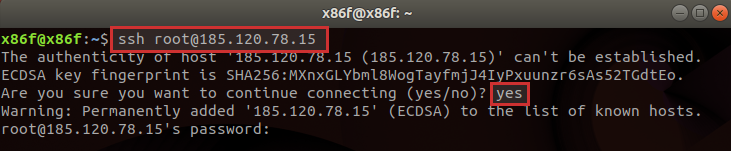
Шаг 2. Установите репозиторий Remi, если при установки панели вы его не включали. В CentOS 7 достаточно выполнить команду:
rpm -ivh http://rpms.famillecollet.com/enterprise/remi-release-7.rpm
Шаг 3. Перед работой с репозиториями Remi необходимо установите пакет yum-utils, что бы не получить ошибку «bash: yum-config-manager: command not found».
yum install yum-utils
Шаг 4. Для активации Remi надо сначала отключить репозиторий remi-safe, а потом активировать remi-php*, где * — версия PHP, выполнив команды (в этой инструкции будут использоваться версии от 5.4 до 8.0):
yum-config-manager --disable remi-safe yum-config-manager --enable remi-php*
Шаг 5. Устанавливаем необходимые пакеты, где * — версия PHP.
yum install -y php*-php-imap php*-php-process php*-php-pspell php*-php-xml php*-php-xmlrpc php*-php-pdo php*-php-ldap php*-php-pecl-zip php*-php-common php*-php php*-php-mcrypt php*-php-gmp php*-php-mysqlnd php*-php-mbstring php*-php-gd php*-php-tidy php*-php-pecl-memcache php*-php-fpm
Шаг 6. После установки пакетов необходимо настроить сервис, для этого измените параметр listen=127.0.0.1:9000 на listen=127.0.0.1:90*, где * — версия PHP, в файле конфигурации php-fpm:
vim /opt/remi/php54/root/etc/php-fpm.d/www.conf
vim /etc/opt/remi/php80/php-fpm.d/www.conf
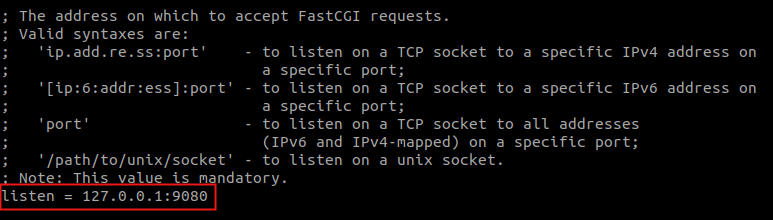
Шаг 7. Запускаем сервис и разрешаем его автозапуск:
systemctl enable php*-php-fpm --now
Шаг 8. Редактируем настройки виртуального хоста — изменить необходимо параметр fastcgi_pass 127.0.0.1:9000 на значение, которое выставили в Шаге 6, и перезапустить Nginx:
vim /home/admin/conf/web/localhost.example.com.nginx.conf
systemctl restart nginx
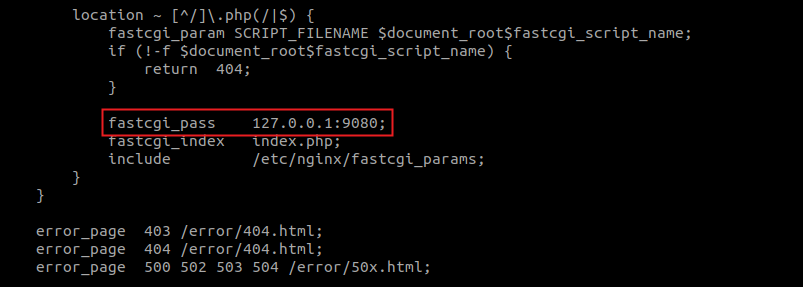
Шаг 9. Проверить запущен ли сервис на необходимом порту можно следующим сочетанием команд:
netstat -nultp | grep fpm

Шаг 10. Проверить версию PHP на сайте можно стандартным способом: создать файл info.php в его корневой директории:
vim /home/admin/web/localhost.example.com/public_html/info.php
с содержанием:
<?php
phpinfo ();
?>
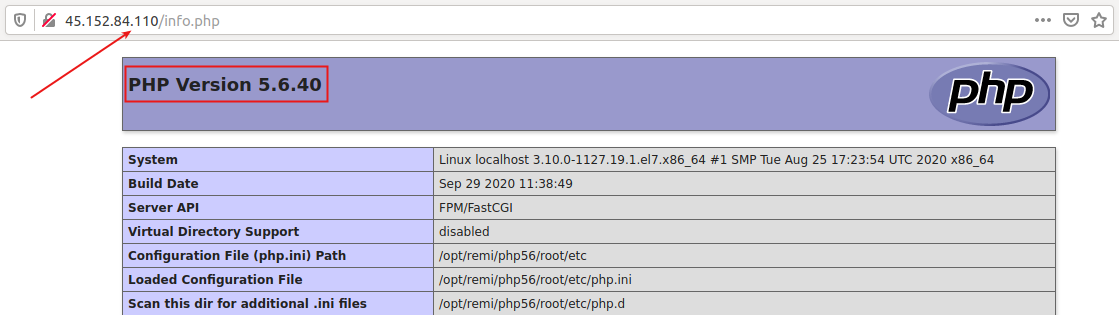
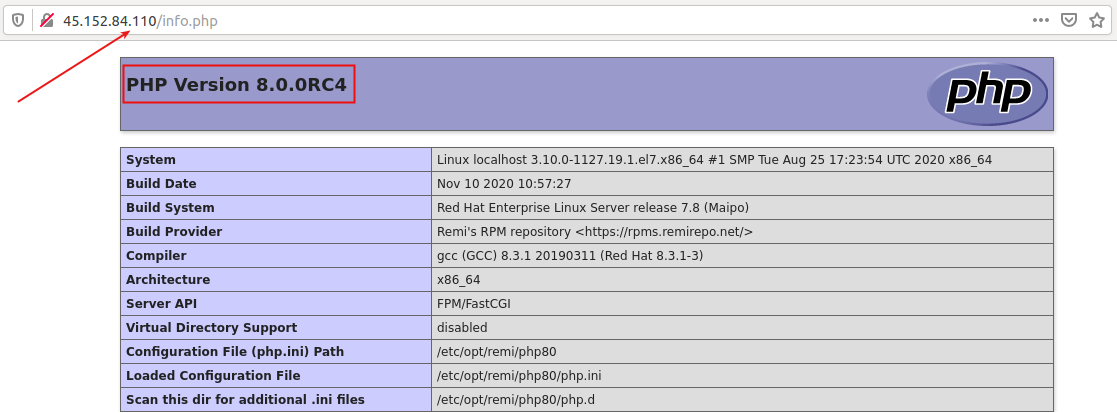
Шаг 11. Для изменения версии PHP в системе, необходимо зарегистрировать все доступные версии с помощью команд:
update-alternatives --install /usr/local/bin/php php /opt/remi/php54/root/bin/php 10 update-alternatives --install /usr/local/bin/php php /opt/remi/php55/root/bin/php 20 update-alternatives --install /usr/local/bin/php php /opt/remi/php56/root/bin/php 30 update-alternatives --install /usr/local/bin/php php /opt/remi/php70/root/bin/php 40 update-alternatives --install /usr/local/bin/php php /opt/remi/php71/root/bin/php 50 update-alternatives --install /usr/local/bin/php php /opt/remi/php72/root/bin/php 60 update-alternatives --install /usr/local/bin/php php /opt/remi/php73/root/bin/php 70 update-alternatives --install /usr/local/bin/php php /opt/remi/php74/root/bin/php 80 update-alternatives --install /usr/local/bin/php php /opt/remi/php80/root/bin/php 90
где цифры 10, 20 и т.д. — это приоритет. Он работает для автоматического выбора, если администратор сам не выбрал конкретную версию. Самое большое число определяет выбор “по умолчанию”.
Шаг 12. Переключать PHP можно командой, выбрав номер соответствующей версии:
update-alternatives --config php
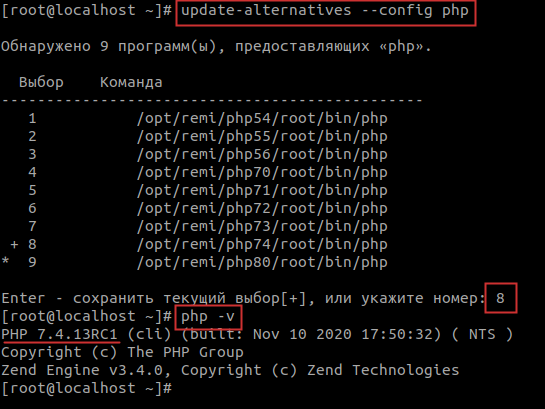
Шаг 1. Подключитесь по ssh к вашему VPS серверу, используя полученные доступы, которые высылаются после приобретения услуги.
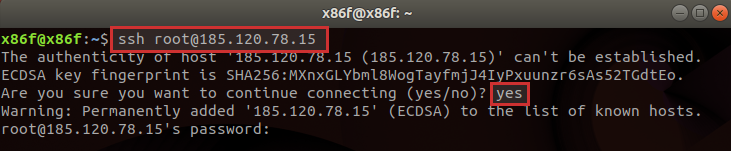
Шаг 2. Скачайте специальный скрипт, который добавляет шаблоны с выбором версии PHP, командой:
curl -O https://raw.githubusercontent.com/Skamasle/sk-php-selector/master/sk-php-selector2.sh

Шаг 3. Запустите скрипт командой:
bash sk-php-selector2.sh all
если появится ошибка как в нашем примере, то установите репозиторий Remi:
rpm -ivh http://rpms.famillecollet.com/enterprise/remi-release-7.rpm
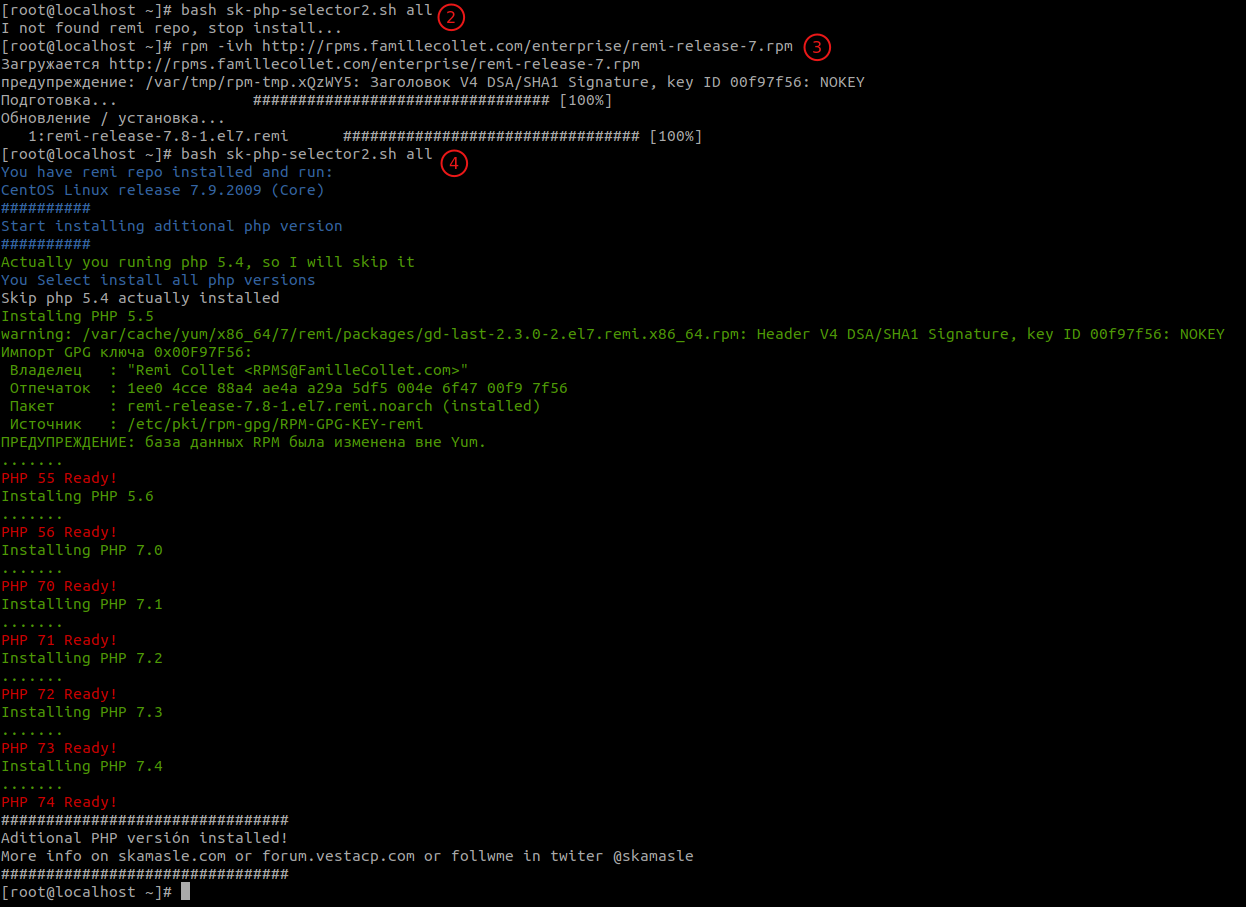
Шаг 4. Проверим версии PHP при изменении шаблона сайта, создав файл info.php в его корневой директории:
vim /home/admin/web/localhost.example.com/public_html/info.php
с содержанием:
<?php
phpinfo ();
?>
Шаблон default

Шаг 5. Для изменения шаблона сайта перейдите в раздел WEB и у необходимого домена нажмите на “Edit”.
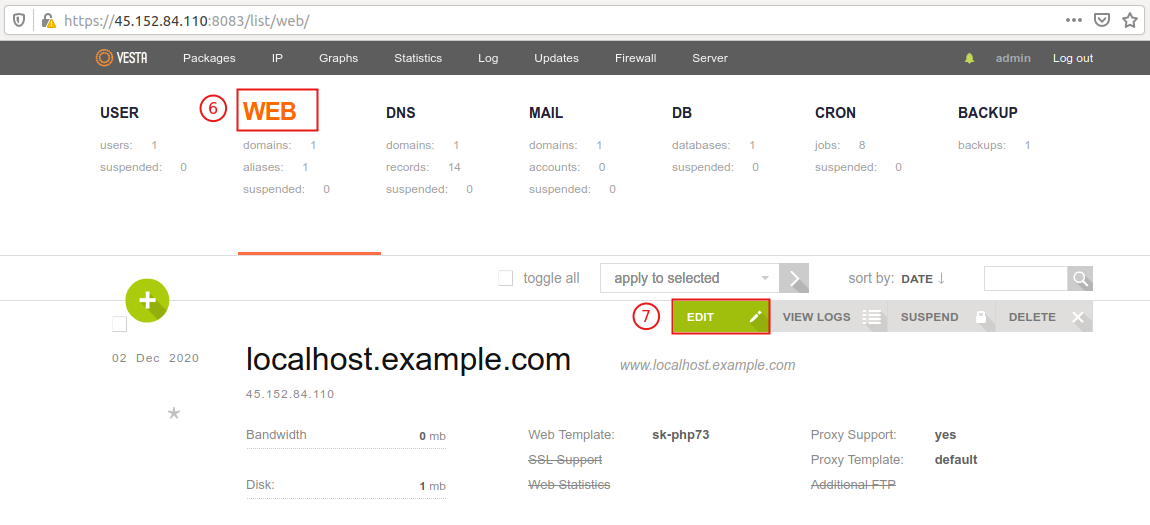
Шаг 6. В списке шаблонов выберите необходимый и нажмите “Save”. Проверьте версию PHP.
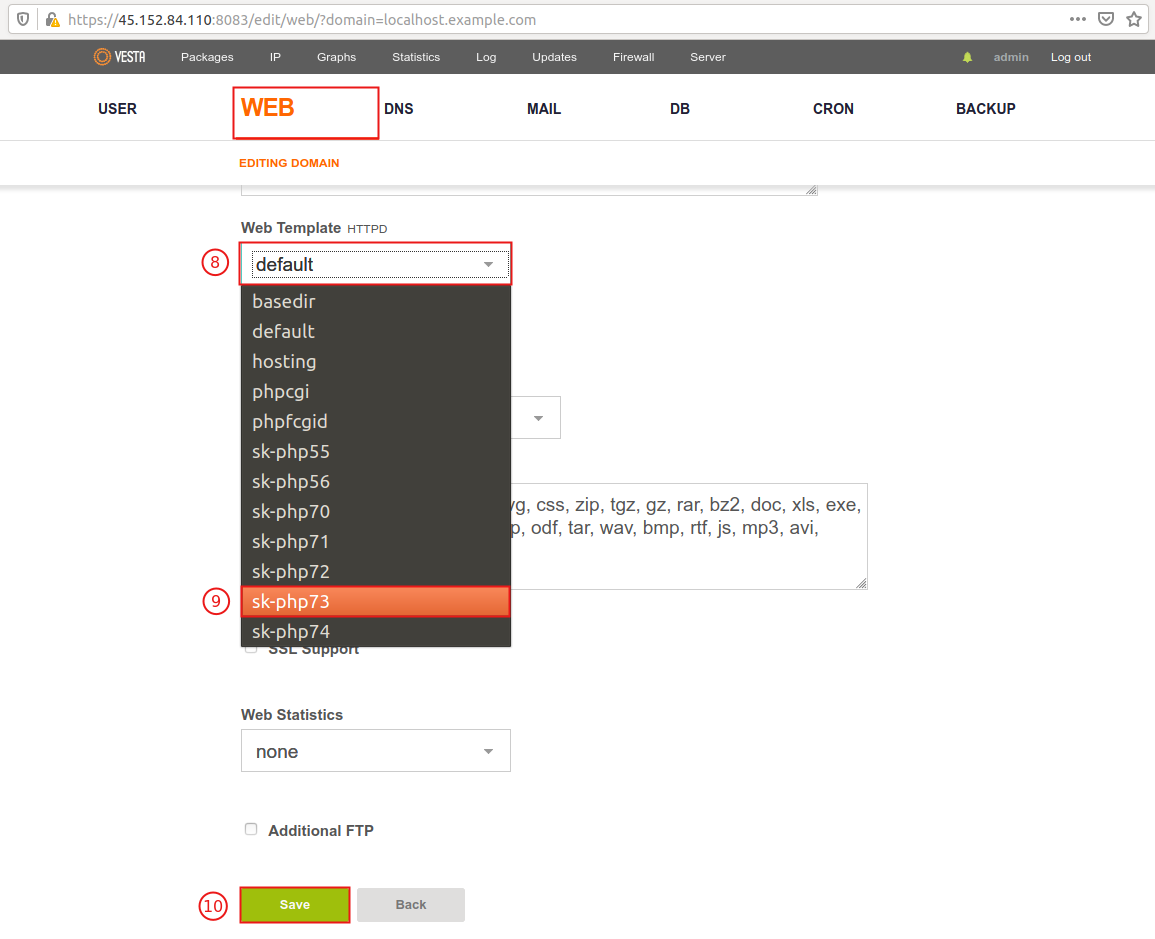
Шаблон sk-php73
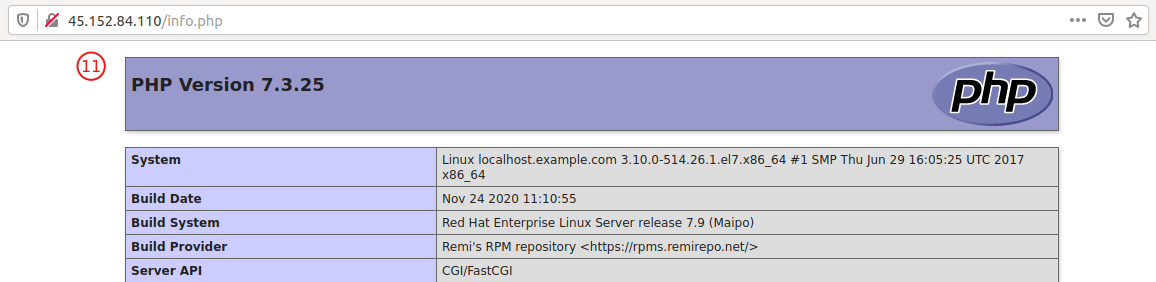
Мы обязательно рассмотрим вашу заявку!








